Поверпоинт слајд постаје празан: поправите га помоћу овог водича

Ако су неки од слајдова у вашој ПоверПоинт пројекцији слајдова празни, то може указивати на проблем са вашим анимацијама.
Одржавање презентације пред важном публиком пре него што се донесе велика пословна одлука може бити прилично стресно. Додајте поврх тога ПоверПоинт презентацију која се стално враћа на први слајд и главобоље су загарантоване.
Надамо се да ће овај водич спасити дан и исправити ово неочекивано ПоверПоинт понашање на Виндовс 10 и Мац-у.
Инсталирајте најновије исправке за Оффице да бисте били сигурни да користите најновију верзију ПоверПоинт-а.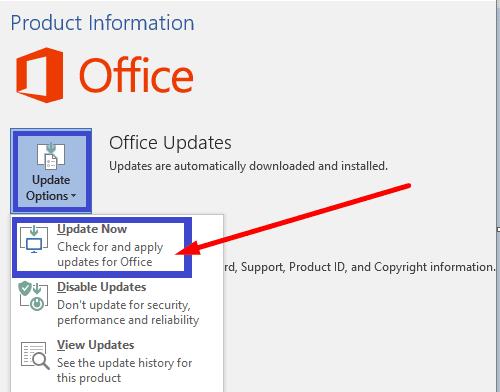
Заобилазно решење 1
Корисници су сугерисали да постављање објекта мало ван слајда на мастер слајдова смањује учесталост проблема. Иако би одговарајући слајд могао изгледати помало неуредно у зависности од објекта који сте додали, крајњи резултат је вредан тога.
Заобилазно решење 2
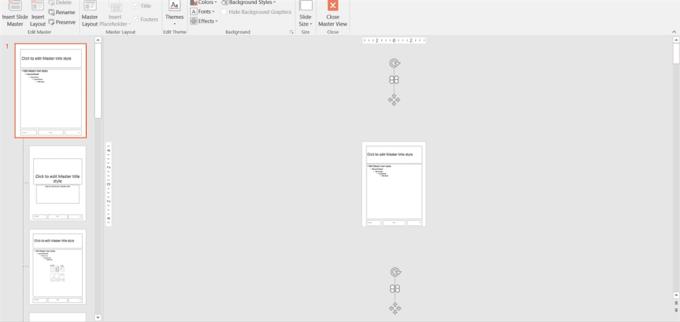
Постављање два облика на сваки слајд у шаблону главног слајда (горе и доле) требало би да спречи ПоверПоинт да се врати на први слајд све док користите тај шаблон за креирање нових презентација.
Да ли су ови предлози помогли? Обавестите нас у коментарима испод.
Ако су неки од слајдова у вашој ПоверПоинт пројекцији слајдова празни, то може указивати на проблем са вашим анимацијама.
ПоверПоинт има згодну функцију која омогућава корисницима да снимају звук у својим презентацијама. Ако не ради, овај водич вам може помоћи.
Ако ПоверПоинт не може да конвертује и извезе видео записе, овај водич вам доноси четири решења за брзо решавање овог проблема.
Ако имате проблема да сачувате своје ПоверПооинт презентације, у овом водичу имамо неколико потенцијалних решења спремних за вас.
Ако се ваша ПоверПоинт презентација стално враћа на први слајд, користите овај водич за решавање проблема за Виндовс и Мац.
Ако ОнеНоте касни, ажурирајте апликацију и отворите нову бележницу. Затим обришите кеш апликације и онемогућите аутоматску синхронизацију.
Научите кораке за окретање слике у програму Мицрософт Ворд да бисте додали завршни додир свом документу.
Желите да знате како да промените Мицрософт 365 двофакторну аутентификацију? Прочитајте овај чланак да бисте сазнали све једноставне методе и заштитили свој налог.
Овај водич вам помаже да решите проблем где не можете да додате речи у прилагођени речник у програму Мицрософт Оутлоок.
Да ли желите да знате како да додате празнике у Оутлоок календар? Читајте даље да бисте сазнали како да додате календар празника у Оутлоок.
Научите како да решите проблем где се Мицрософт Екцел отвара у веома малом прозору. Овај пост ће вам показати како да га натерате да се поново нормално отвори.
Водич о томе како да промените слику профила која се приказује приликом слања порука у програму Мицрософт Оутлоок 365.
Ево како да отворите Оутлоок у безбедном режиму ако треба брзо да решите проблеме са Оутлооком и вратите се свом професионалном или личном послу.
Добијате „Правила Оутлоока нису подржана за ову грешку налога?“ Пронађите доказана решења за злогласни проблем Оутлоок правила која не функционишу.
Откријте како можете да радите различите ствари са Мицрософт Екцел листовима. То је оно што треба да знате да бисте управљали њима.











